Aktivera USB-felsökningsläge på Samsung Galaxy Note 5/4/3?
Om du använder en Android-telefon och du har sökt i forum efter lösningar på problem, har du förmodligen hört termen ‘USB Debugging’ då och då. Du kanske till och med har sett det när du tittade igenom telefonens inställningar. Det låter som ett högteknologiskt alternativ, men det är det verkligen inte; det är ganska enkelt och användbart.
Vad är USB Felsökningsläge?
USB Debugging Mode är en sak som du inte kan hoppa över för att veta om du är en Android-användare. Den primära funktionen för detta läge är att underlätta en anslutning mellan en Android-enhet och en dator med Android SDK (Software Development Kit). Så det kan aktiveras i Android efter att du har anslutit enheten direkt till en dator via USB.
Vill du veta hur du aktiverar USB-felsökning på en Samsung Galaxy Note 5/4/3? Följ dessa steg för att aktivera din Samsung Galaxy Note 5/4/3 USB-felsökning.
Steg 1. Lås upp telefonen och gå till Inställningar > Om enheten.
Steg 2. Tryck på Byggnummer upprepade gånger tills det står ‘Du är nu en utvecklare’ och sedan får du tillgång till Utvecklarmenyn via Inställningar och Utvecklaralternativ.
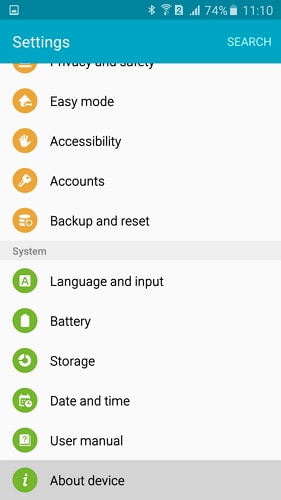
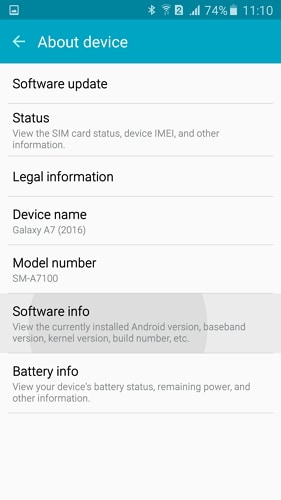

Steg 3. Gå sedan tillbaka till Inställningar. Under Inställningar scrolla ned och tryck på Utvecklaralternativ.
Steg 4. Under ‘Utvecklaralternativ’, scrolla ner för att hitta USB-felsökningsalternativet och aktivera det.
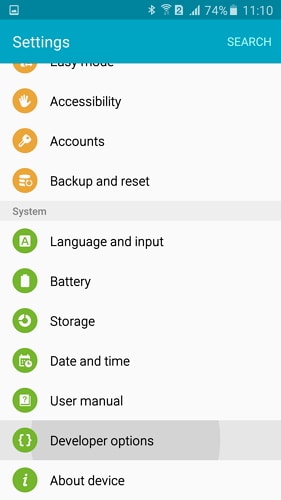
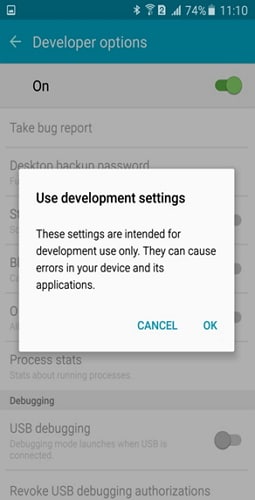
Nu har du framgångsrikt aktiverat USB Debugging på din Samsung Galaxy Note 5/4/3.
Senaste artiklarna